ビデオ編集用のコマンドターミナルを使用して、Ubuntu22.04JammyまたはUbuntu20.4FocalLTSに無料のオープンソースVidCutterソフトウェアをインストールします。
VidCutterは、ビデオを操作するための基本的なオプションを備えた無料の編集プログラムです。しかし、多くの場合、ビデオをトリミングしたり、個々の抜粋を組み合わせたりするだけです。ここでVidCutterが活躍します。
その名前のように、プログラムの開発者は、あなたがカットするために必要なものを正確に提供するために、必需品に縮小されました。そのため、小さなクリップを作成するためだけに複雑なビデオ編集プログラムを学ぶ必要はありません。
ユーザーは、ビデオをドラッグアンドドロップするだけで、VidCutterウィンドウに編集できます。その後、フレームの精度で開始と終了を決定できます。これを何度でも繰り返すことができるため、多数の個別のクリップを作成できます。
クリップに満足したら、プロジェクトを保存できます。保存すると、個々のクリップが1つのビデオに結合されます。もちろん、セクションだけを選択して個別に保存することもできます。
VidCutterUbuntu22.04をインストールする手順| 20.04 LTS
SNAPを使用する#1番目の方法
1。システムアップデートを実行する
指定されたAPTコマンドを実行して、Ubuntu22.04または20.04システムで利用可能なアップデートをインストールします。
sudo apt update
2。 Ubuntu22.04にVidCutterをインストールする| 20.04
ユニバーサルパッケージマネージャーであるSNAPは、すべての最新のUbuntuバージョンにデフォルトで付属しているため、Ubuntuに関しては、VidCutterをインストールするための追加のリポジトリやツールは必要ありません。したがって、VidCutterのインストールに簡単に使用できます。
sudo snap install vidcutter
———————————————————————————————————
PPAリポジトリを使用する#2番目の方法:
3。 VidCutterPPAリポジトリを追加する
SNAPを使用したくない場合は、ソフトウェア開発者が提供する追加のリポジトリを追加する必要があるPPAリポジトリ方式を選択できます。
sudo add-apt-repository ppa:ozmartian/apps
システムアップデートを実行して、システムAPTキャッシュを再構築します。
sudo apt update
4。 APTを使用してVidCutterをインストールします
リポジトリの追加が完了したら、UbuntuのデフォルトのシステムパッケージマネージャーであるAPTを使用してVidCutterをインストールできます。
sudo apt install vidcutter
#Flatpakを使用した3番目の方法
5。 Ubuntu22.04にFlatpakをインストールする
さて、Snapとは異なり、FlatpakはデフォルトではUbuntuで利用できないため、手動でインストールする必要があります。これを行うためのコマンドは次のとおりです。
sudo apt install flatpak -y
sudo flatpak remote-add --if-not-exists flathub https://flathub.org/repo/flathub.flatpakrepo
次に、Flatpakを使用してVidCutterをインストールします:
flatpak install flathub com.ozmartians.VidCutter -y
sudo reboot
6。このビデオトリマーソフトウェアを起動します
このビデオ編集ソフトウェアのインストールが完了すると、アプリケーションランチャーまたはコマンドターミナルから次のように入力して簡単に起動できます– vidcutter &
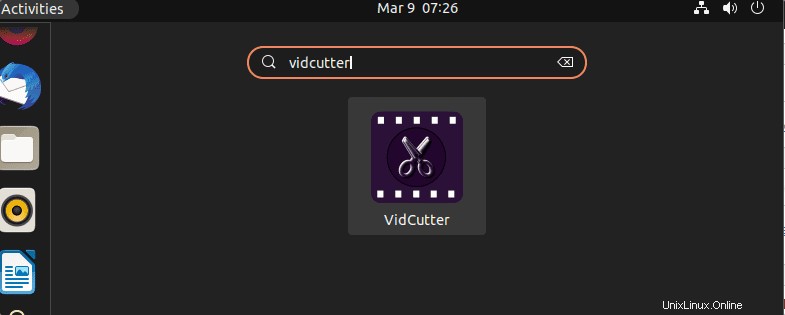
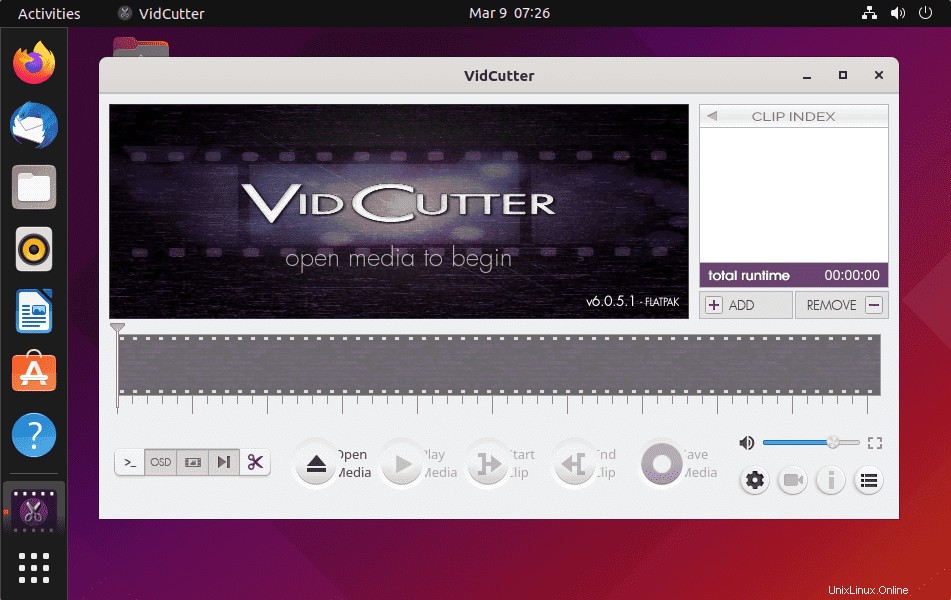
7。更新方法
将来、VidCutterの新しいバージョンがインストール可能になったときに、既存のバージョンを更新できます。 VidCutterのインストールに使用した方法に応じて、指定されたコマンドの1つを使用できます。
SNAPを使用したことがある人:
sudo snap refresh snap
PPA APTインストールの場合:
sudo apt update && sudo apt upgrade
Flatpakの場合:
flatpak update
8。 VidCutterをアンインストールする
Ubuntu 22.04または20.04でVidCutterソフトウェアが不要になった場合は、簡単に削除することもできます。
APTの場合:
sudo apt remove vidcutter
PPAを削除するには
sudo add-apt-repository --remove ppa:ozmartian/apps
スナップの場合:
sudo snap remove vidcutter
Flatpakメソッドの場合:
flatpak uninstall --delete-data com.ozmartians.VidCutter
flatpak remove --unused
VidCutterのソースコードを入手するには、ユーザーは GitHubにアクセスできます。 。